clear cache开发背景
普通用户在使用chrome浏览器的过程中,时间长了可能有需求去清除一下浏览器的缓存数据。当然能完成清除缓存的chrome扩展程序工具有很多,像本站曾经介绍过的Click&Clean。很多做开发测试的人员应该经常会遇到这样的情况:我们开发环境需要频繁的切换hosts,并且需要立即生效。这个时候我们只需要一个一键自动清除cookie的chrome插件,所以我们今天要介绍的这款clear cache插件的功能更简单明了。
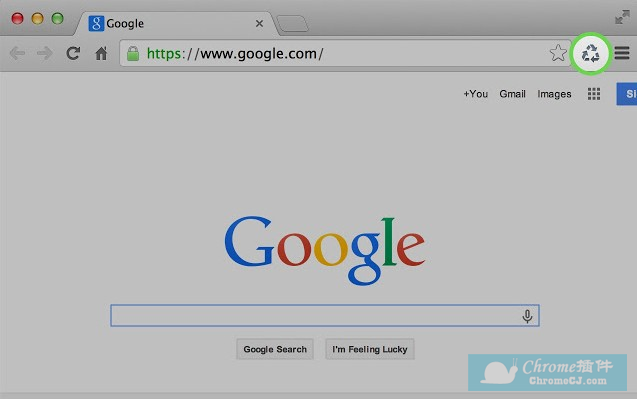
clear cache简介
clear cache通过单击一个按钮清除缓存和浏览数据。使用此扩展快速清除缓存,无需任何确认对话框,弹出窗口或其他烦恼。点击图标即可清除缓存、cookie等,开发必备!可以根据需要清除的数据定制ClearCache,这些数据包括应用缓存,Cookie,下载,文件系统,表单数据,历史记录,索引数据库,本地存储,插件数据,密码和WebSQL等。
clear cache使用说明
1.clear cache插件下载地址就不用多说了,本文下方直接下载。离线安装clear cache插件的方法参照:怎么在谷歌浏览器中安装.crx扩展名的离线Chrome插件? 最新谷歌浏览器离线安装版可以从这里下载:https://huajiakeji.com/chrome/2014-09/177.html。
2.当添加clear cache插件至chrome浏览器中时,会出现如下图所示的提示信息:
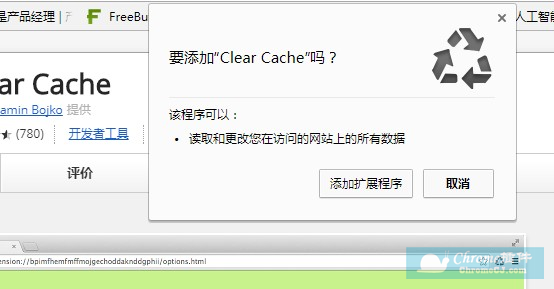
3.在chrome浏览器中安装好clear cache插件后,在浏览器的右上方会出现其按钮标记。当需要清除缓存时,点击其按钮标记,除了能够看到按钮变成绿色一下,并没有其他任何提示信息。
4.另注手动清除Chrome的dns cache不重启浏览器的方法
Chrome - > 扳手 - > 选项 - > 高级选项 - > 去勾 "用预提取 DNS 提高网页载入速度"还有一个地方可以清除 DNS 缓存:chrome://net-internals/#dns这个方法描述得不准确,打开chrome://net-internals/#dns 右上角有个箭头,下拉,需要点击Clear cache 和 Flush sockets 两项才能清除
clear cache注意事项
1.清除缓存有可能清除浏览器内存中大量的信息。用户名和密码等信息清空缓存后可能会消失。请事先保存。
2.访问网站下载过的内容也保存在缓存中,所以清除缓存后如果你第一次访问你喜欢的网站时时,加载速度可能会较慢。
clear cache联系方式
内容是由Benjamin Bojko提供


 5.0 分
5.0 分
 4.4 分
4.4 分
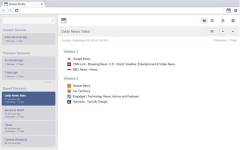
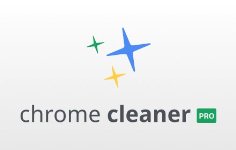
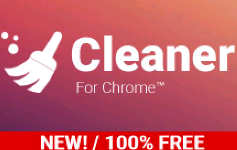

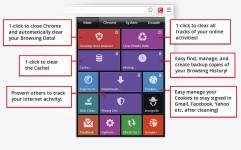
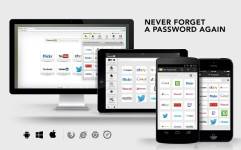

 3.2 分
3.2 分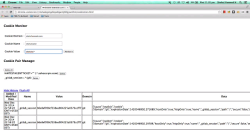
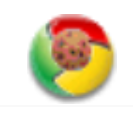




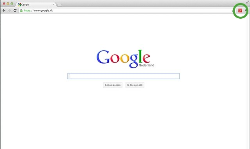
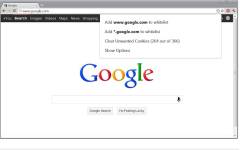
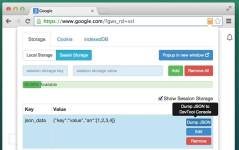
 2.0 分
2.0 分